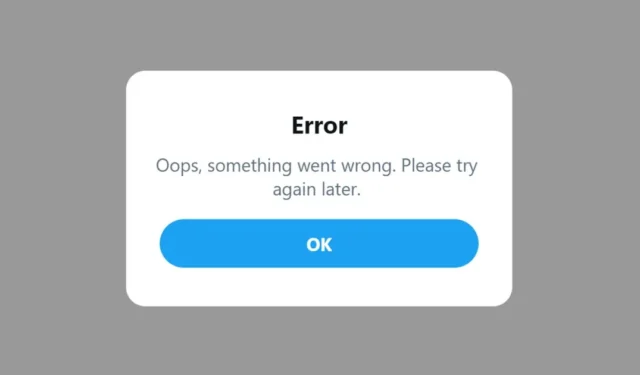
트위터는 같은 생각을 가진 사람들과 어울리고 소통할 수 있는 훌륭한 사이트입니다. 최근에는 많은 새로운 기능을 도입했습니다. 트위터는 기능이 풍부하지만 플랫폼은 안정성이라는 한 가지 섹션에 집중해야 합니다.
트위터는 서버 중단 및 기타 여러 문제에 자주 직면합니다. 사이트에 문제가 발생하면 ‘죄송합니다. 문제가 발생했습니다. 나중에 다시 시도해 주세요’라는 오류 메시지가 나타납니다.
오류 메시지가 갑자기 나타나 트위터 경험을 방해할 수 있습니다. 리트윗, 댓글 등을 확인하려고 할 때 이 메시지가 나타날 수 있습니다. 트윗을 공유하는 동안에도 나타날 수 있습니다.
따라서 귀하가 ‘죄송합니다. 문제가 발생했습니다. 나중에 다시 시도하세요’ 오류 메시지가 나타나면 기사를 계속 읽으세요. 아래에서는 가능한 모든 이유와 오류 해결 단계를 논의했습니다.
왜 ‘뭔가 잘못됐어. 나중에 다시 시도해 주세요’라는 메시지가 트위터에 표시되나요?
‘문제가 발생했습니다’ 오류 메시지는 다양한 이유로 Twitter에 나타날 수 있습니다. 아래에는 오류 메시지가 나타나는 몇 가지 주요 이유가 나와 있습니다.
- 인터넷이 작동하지 않거나 불안정합니다.
- VPN 또는 프록시 서비스 사용.
- 트위터가 서버 장애를 겪고 있습니다.
- 손상된 웹 브라우저 또는 앱 캐시.
- 잘못된 Twitter 앱 설치 데이터
트위터의 ‘문제가 발생했습니다’ 오류 메시지 수정
문제가 알려지지 않았기 때문에 트위터에서 ‘뭔가 잘못되었습니다’를 수정하려면 기본적인 문제 해결 팁에 의존해야 합니다. 할 수 있는 일은 다음과 같습니다.
1. 인터넷이 작동하는지 확인
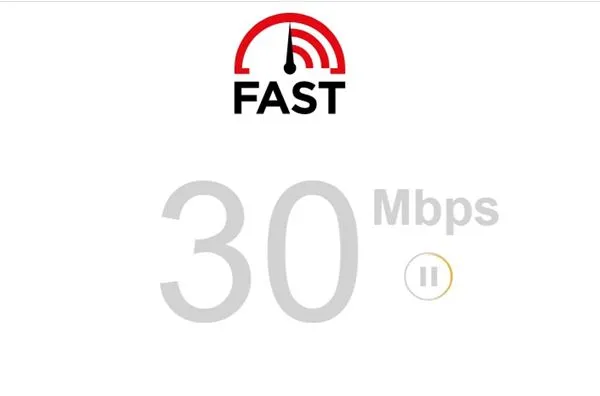
특정 트윗의 댓글을 확인하려고 하는데 계속해서 ‘죄송합니다. 문제가 발생했습니다. 나중에 다시 시도해 주세요’ 오류 메시지; 인터넷 연결을 확인해야 합니다.
트위터는 소셜 네트워킹 플랫폼이므로 인터넷 연결이 활성화되어 있지 않으면 작동할 수 없습니다. 인터넷 연결이 불안정하여 트위터에서 보고 싶은 댓글이나 트윗을 로드하지 못할 가능성이 있습니다.
따라서 다른 방법을 시도하기 전에 인터넷이 작동하는지 확인하세요. 모바일과 WiFi 네트워크 간에 전환할 수도 있습니다. 인터넷이 작동하지만 여전히 같은 오류가 표시되는 경우 다음 방법을 따르세요.
2. 웹 페이지 강제 새로 고침
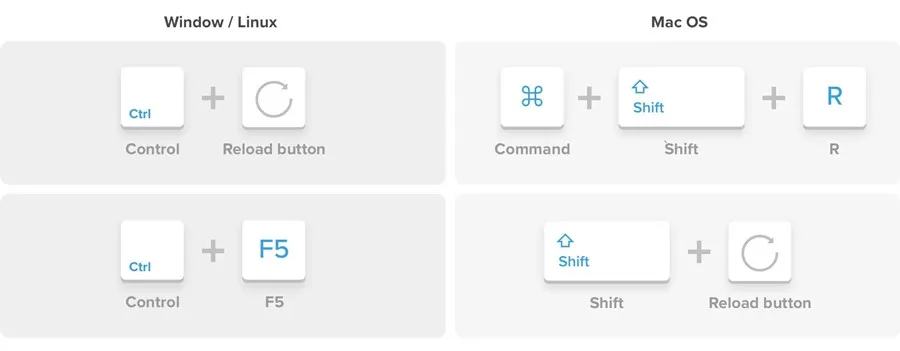
‘죄송합니다. 문제가 발생했습니다. 나중에 다시 시도해 주세요’라는 오류가 웹 브라우저에만 나타납니다. 웹페이지를 새로 고쳐 보세요.
강제 새로고침을 수행하면 특정 웹사이트의 캐시가 삭제되고 캐시 데이터가 다시 생성됩니다. 캐시가 문제인 경우 웹페이지를 강제로 새로 고치면 문제가 해결될 수 있습니다.
데스크톱용 Chrome에서 Twitter 웹페이지를 강제 새로고침하려면 키보드에서 CTRL+F5 키를 누르세요. Firefox의 경우 Shift + F5 키를 누르세요. Microsoft Edge의 경우 CTRL + Shift + F5 키를 누르세요.
Mac에서 문제가 발생하는 경우 Command + Shift + R 키를 눌러 Chrome 및 Firefox 브라우저를 새로 고치세요.
3. 트위터 서버가 다운되었는지 확인하세요
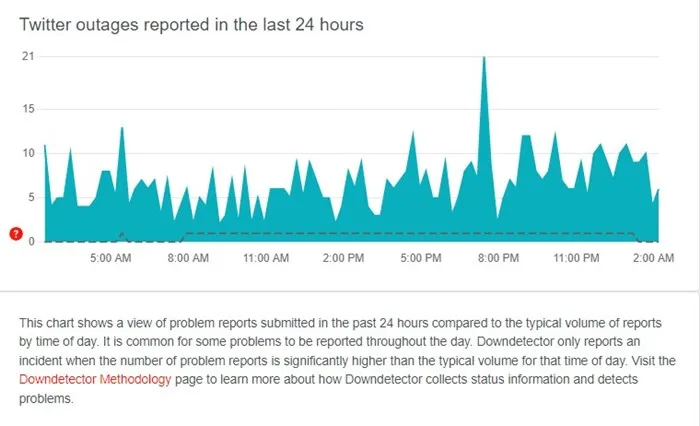
인터넷이 작동하고 웹페이지를 새로 고친 경우 차선책은 트위터 서버 중단을 확인하는 것입니다.
트위터 서버가 전 세계적으로 다운되면 대부분의 기능을 사용하는 동안 문제에 직면하게 됩니다. 그 외에도 트윗에 답할 수 없거나 미디어 파일을 확인할 수 없고, 동영상이 재생되지 않는 등의 다른 문제가 발생합니다.
‘앗, 문제가 발생했습니다. 나중에 다시 시도해 주세요’라는 오류 메시지가 트위터 서버 다운 시 나타납니다. 다운디텍터의 트위터 서버 상태 페이지에서 Twitter 서버가 작동 중인지 확인할 수 있습니다.
모든 사람의 서버가 다운되면 아무것도 할 수 없습니다. 유일한 옵션은 서버가 복원될 때까지 인내심을 갖고 기다리는 것입니다.
4. 트위터 속도 제한에 도달하지 않았는지 확인하세요
Elon Musk에 인수된 후 Twitter는 많은 중요한 변화를 겪었습니다. Twitter 또는 X에는 이제 게시물 보기에 대한 비율 제한이 있습니다.
따라서 트위터에서 갑자기 ‘뭔가 잘못되었습니다’ 오류가 발생하는 경우 일일 트위터 속도 제한에 도달했을 수 있습니다.
Twitter 계정이 속도 제한에 도달한 경우 오류 메시지가 계속 표시됩니다. 현재 트위터의 속도 제한은 다음과 같습니다.
- 확인되지 않은 새 계정에 대한 게시물 500개.
- 확인되지 않은 계정에 대한 게시물이 1000개입니다.
- 인증된 계정의 경우 게시물이 10,000개입니다.
하루를 기다려도 게시물을 볼 수 없다면 트위터 비율 제한을 우회하는 방법을 찾아야 합니다. .
5. 트위터 앱 강제 종료
Twitter 앱을 강제 종료하는 것은 Twitter 앱에서 ‘뭔가 잘못되었습니다’ 오류를 처리하는 또 다른 가장 좋은 방법입니다. 그러면 모든 버그가 제거됩니다. 앱 기능과 충돌할 수 있는 결함. Twitter 앱을 강제 종료하는 방법은 다음과 같습니다.
1. 홈 화면에서 Twitter 앱을 길게 누르세요. 앱 정보를 선택하세요.
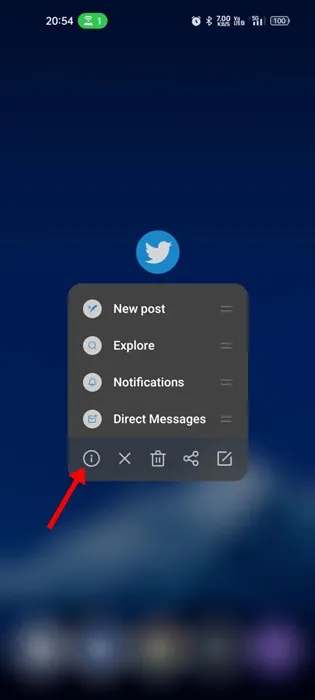
2. 앱 정보 화면에서 강제 종료를 탭하세요.
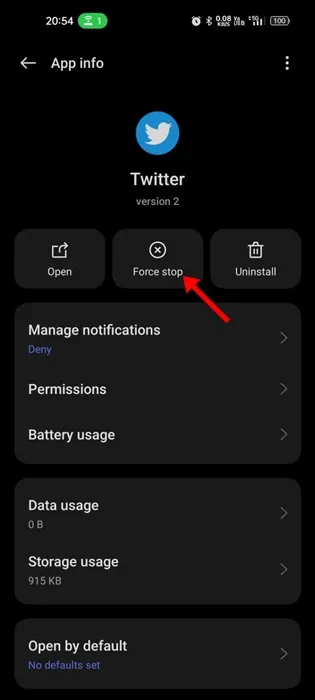
그게 다야! Android 기기에서 Twitter 앱을 강제 종료하는 방법입니다.
6. Twitter/X 앱 업데이트
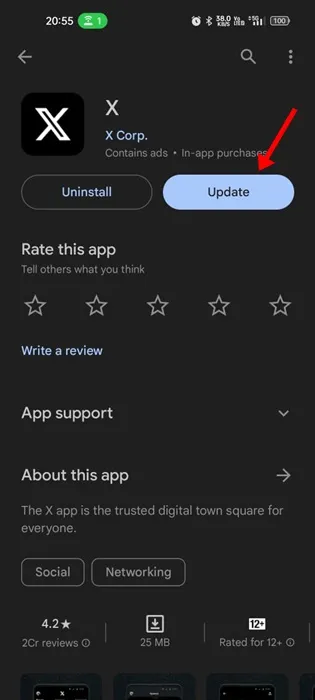
많은 사용자들이 앱을 업데이트하는 것만으로도 트위터에서 ‘뭔가 잘못되었습니다’ 오류가 해결되었다고 주장했습니다. 이전 버전의 트위터 앱에서 사용자가 게시물이나 미디어 콘텐츠를 볼 수 없는 버그가 발견되었습니다.
따라서 Google Play Store 또는 Apple App Store로 이동하여 Twitter 앱에 사용 가능한 모든 보류 중인 업데이트를 설치하세요. 업데이트 후 사용하세요. 더 이상 오류 화면이 표시되지 않습니다.
7. 트위터 앱 캐시 지우기
‘죄송합니다. 문제가 발생했습니다.’ 오류 메시지는 웹 버전보다 트위터 모바일 앱에서 더 분명하게 나타납니다. 트위터 모바일 앱을 사용하는 동안 오류가 표시되면 앱 캐시를 지워보세요. Twitter 앱 캐시를 지우는 방법은 다음과 같습니다.
1. 먼저 Twitter Android 앱을 길게 누르고 앱 정보를 선택하세요.
2. 앱 정보 화면에서 저장소 사용량을 선택하세요.
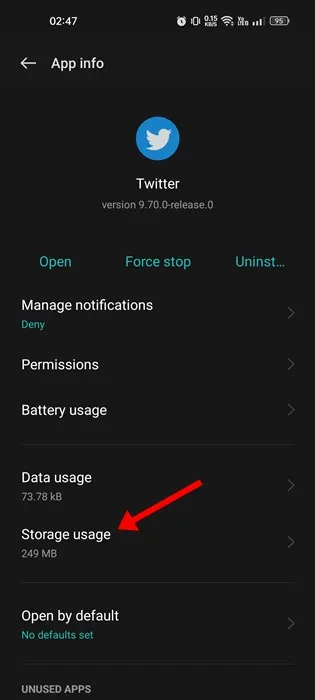
3. 스토리지 사용량 화면에서 캐시 지우기 버튼을 탭하세요.
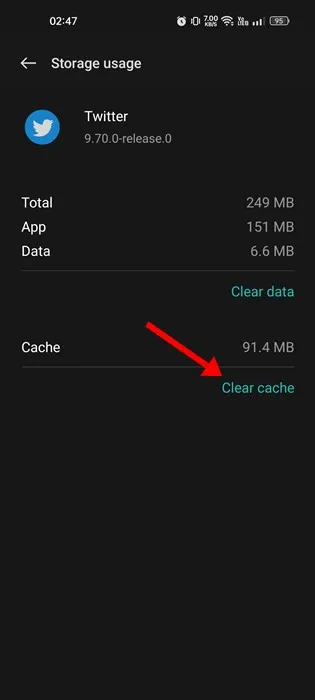
그게 다야! 이렇게 하면 Twitter 앱 캐시가 지워집니다. iOS에서는 Twitter 앱을 제거한 후 Apple App Store에서 다시 설치해야 합니다.
8. VPN/프록시 서비스를 끄세요
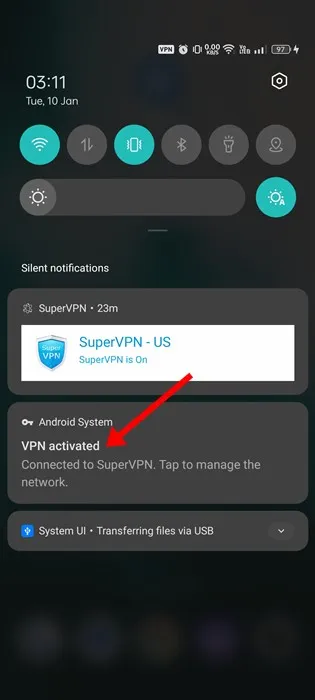
VPN 또는 프록시 서비스를 사용하면 트위터 앱이 실제 위치에서 멀리 떨어진 다른 서버에 연결을 시도합니다.
문제는 이 과정에서 연결 시간이 길어지고 많은 문제가 발생한다는 점이다. VPN/프록시가 Twitter 서버에 연결하지 못하면 ‘죄송합니다. 문제가 발생했습니다. 나중에 다시 시도해 주세요’라는 오류 메시지가 나타납니다.
따라서 아직 오류가 해결되지 않았고 VPN/프록시 서비스를 사용하고 있다면 해당 서비스를 비활성화하고 확인하세요. 많은 사용자들이 VPN/프록시 앱을 꺼서 트위터에서 ‘문제가 발생했습니다’ 오류를 해결했다고 주장했습니다.
그리고 그것을 고치는 방법
이것이 아마도 ‘뭔가 잘못되었습니다.’를 해결하는 가장 좋고 효과적인 방법일 것입니다. 나중에 다시 시도해 주세요’ 오류가 트위터에 표시됩니다. 댓글의 Twitter 오류를 해결하는 데 도움이 더 필요하면 알려주시기 바랍니다. 또한 기사가 도움이 되었다면 친구들과 공유해 보세요.




답글 남기기